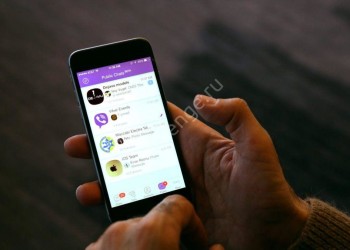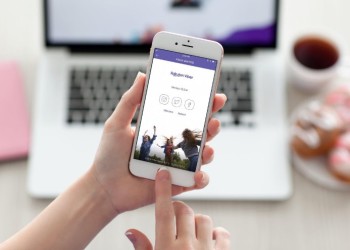Как сохранить фото из Вайбера в галерею телефона или на компьютер? Мы расскажем! Ниже вы найдете подробные инструкции по автосохранению или ручной загрузке изображений на компьютере и разных операционных системах смартфона. Просто преступление оставлять без внимания классные картинки, ведь так?
На телефоне
Если вам понравилось полученное изображение, нужно переместить его в память телефона для дальнейшего использования! Этому мы вас научим – начнем с того, как скачать фото с Вайбера на телефон Айфон.
На Айфоне
- Войдите в мессенджер;
- Перейдите к чатам и найдите нужный диалог;
- Откройте его и пролистайте, пока не найдете изображение;
- Нажмите на картинку и найдите иконку со стрелочкой в нижнем левом углу;
- В появившемся меню выбирайте строку «Сохранить в галерею».
Готово! Таким образом вы сможете сохранить фото из Вайбера на телефон по одному. Если нужно загрузить несколько картинок сразу, воспользуйтесь следующим алгоритмом:
- Войдите в мессенджер и откройте нужную беседу;
- Кликните по изображению и нажмите на значок «Мультимедиа» в верхнем правом углу;
- Откроется каталог загруженных ранее фотографий;
- Кликайте по кнопке «Выбрать»;
- Отмечайте галочками нужные файлы и щелкайте по стрелочке в нижнем правом уголке;
- Выбирайте пункт меню «Сохранить в галерею».
Многих волнует вопрос, куда переносятся загруженные снимки! При отправке фото в Вайбере происходит автоматическое сохранение в приложение «Галерея» или «Фото», на некоторых моделях смартфонов создается специальная папка с названием мессенджера.
На Андроиде
А теперь поговорим о том, как сохранить фото из Вайбера в галерею на Андроиде:
- Откройте мессенджер;
- Перейдите к разделу с чатами;
- Найдите нужную беседу и пролистайте ее;
- Как только наткнетесь на изображение, тапните по нему;
- Найдите на верхней панели значок «Поделиться» (раздвоенная стрелка);
- Выберите вариант «Сохранить в…»;
- На экране появится файловое хранилище – найдите папку и нажмите на нее;
- Файл будет перенесен в галерею автоматически.
Готово! Обратите внимание, пользователи Андроида могут выбирать, куда сохранить фото с Вайбера на телефон – доступна система предустановленных и созданных вами папок.
Кроме того, вы можете настроить автоматический перенос любых изображений в галерею – вам больше не нужно думать о том, как скачать фото из Вайбера на телефон! Следующая инструкция подойдет как пользователям Айфона, так и владельцам Андроида – алгоритм действий идентичен.
- Войдите в Вайбер и кликните на кнопку «Еще»;
- Найдите иконку «Настройки»;
- Ищите раздел «Мультимедиа».
- Теперь вам нужно найти тумблер «Автозагрузка по Wi-Fi» и перевести его в активное положение.
Отключить сохранение фото в Viber на Андроид или Айфон можно по аналогии.
Пора поговорить о том, как скинуть фото с Вайбера на компьютер, если вы предпочитаете десктопную версию мессенджера.
На компьютере
Аналогичным образом, вы можете перекинуть фото с Вайбера на компьютер по одному:
- Откройте приложение и выберите нужную фотографию в диалоге;
- Кликните по ней, на верхней панели появятся иконки;
- Вам нужна кнопка со стрелкой;
- Введите название файла, выберите конечную папку и кликните на кнопку «Сохранить».
Также вы можете настроить автоматическую загрузку любых изображений от пользователей:
- Войдите в программу Вайбер;
- Найдите иконку с тремя точками на левой панели;
- Перейдите к разделу «Настройки»;
- Кликайте по вкладке «Галерея медиа»;
- Поставьте галочку напротив пункта «Автозагрузка фотографий и видео»;
- Закройте окно настроек.
Наконец, рассмотрим, как отключить сохранение фото в Viber на компьютере! Согласно инструкции, приведенной выше, снимите галочку с пункта «Автозагрузка». Готово, теперь картинки будут оставаться в чате.
Мы рассказали все о загрузке изображений в мессенджере. А еще отметили, как сделать, чтобы фото из Вайбера не сохранялись на телефон или компьютер! Управляйте настройками по желанию и сохраняйте или удаляйте контент в любую минуту.